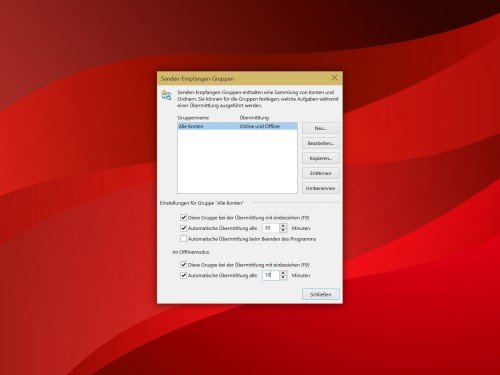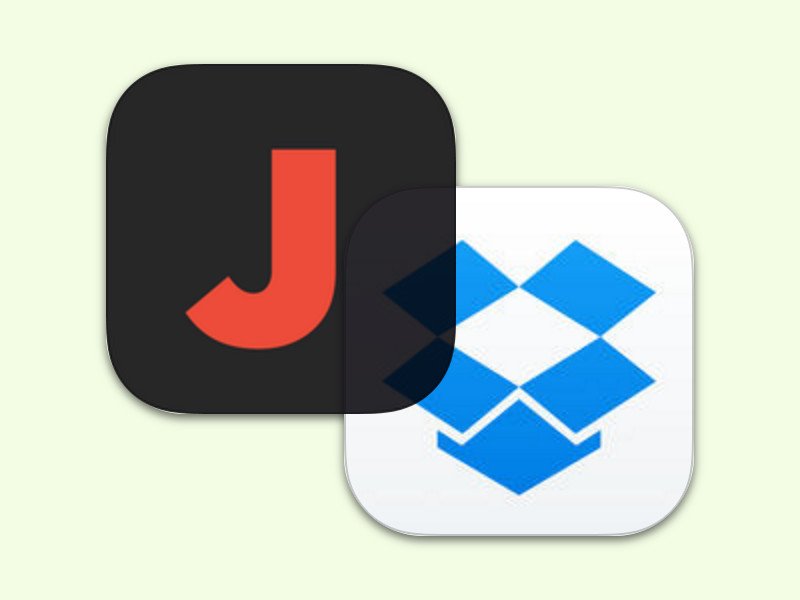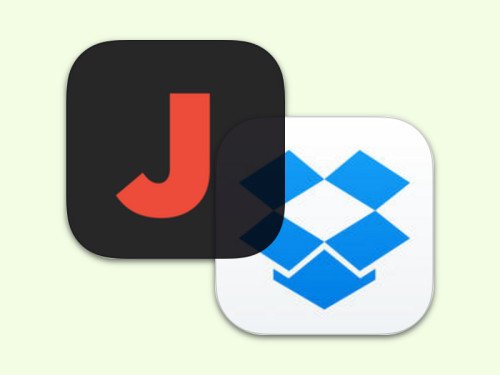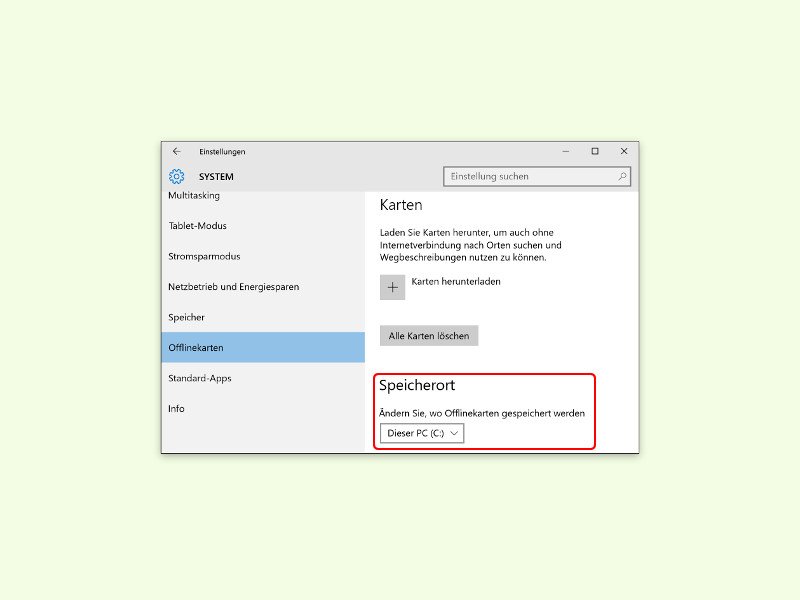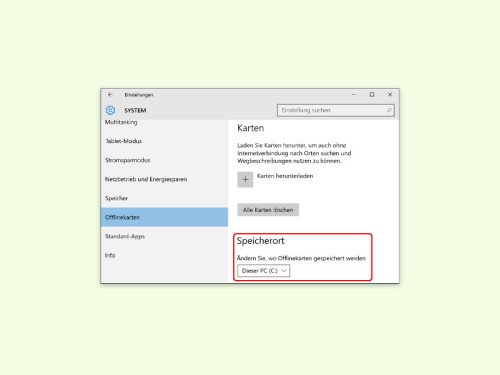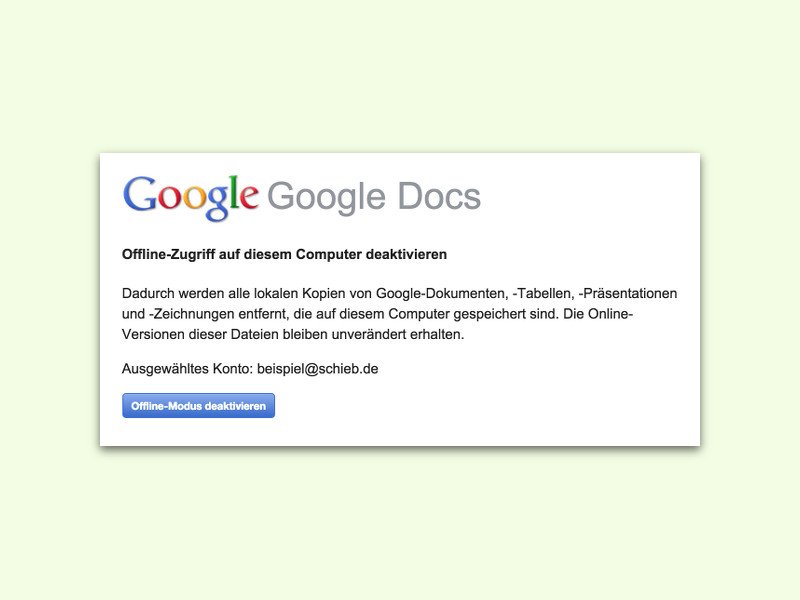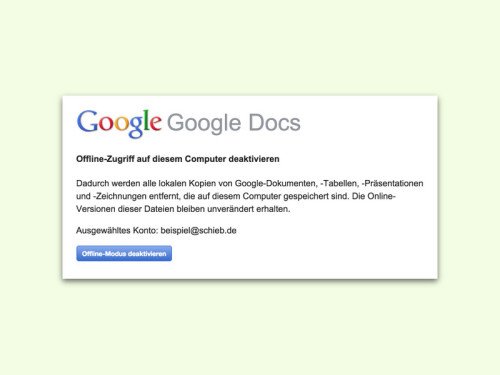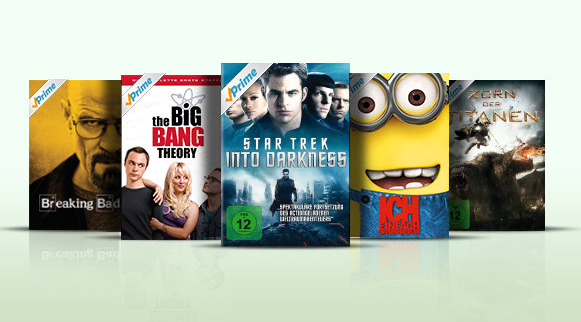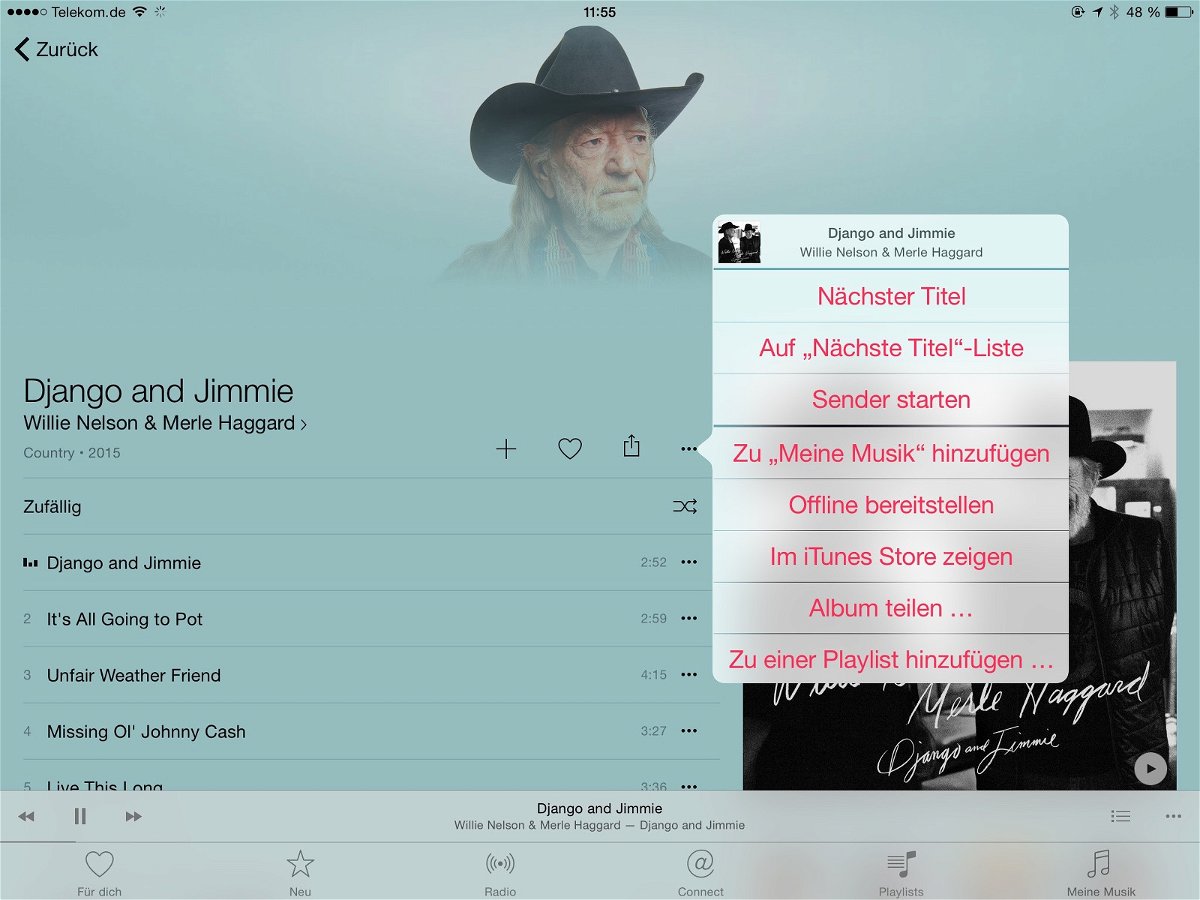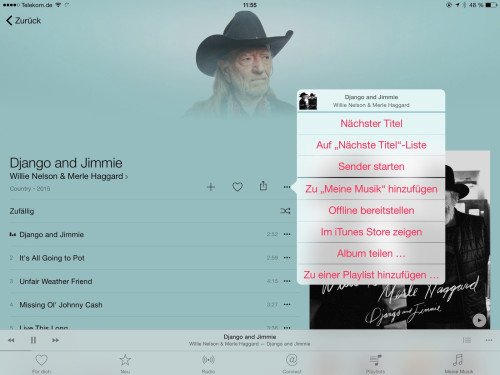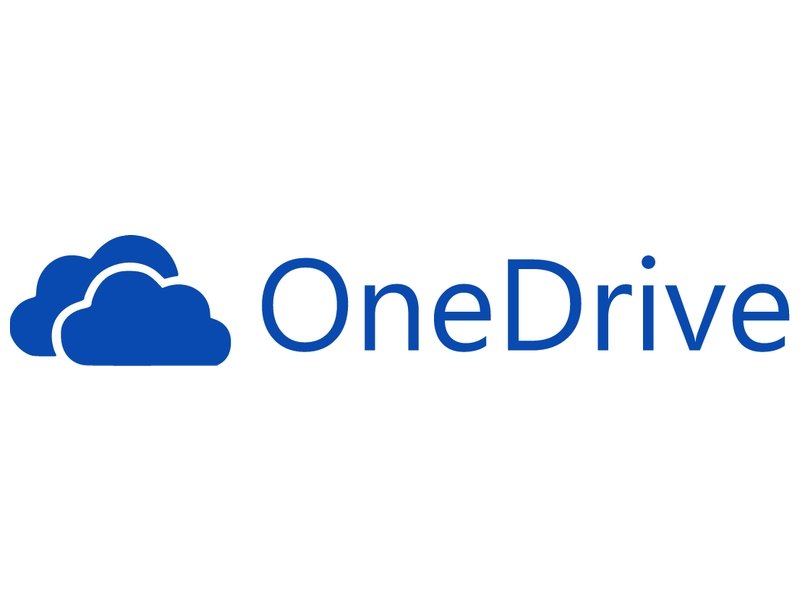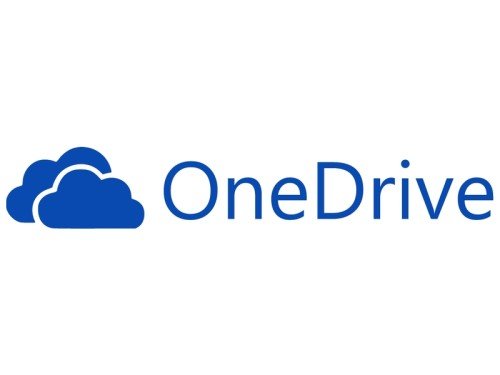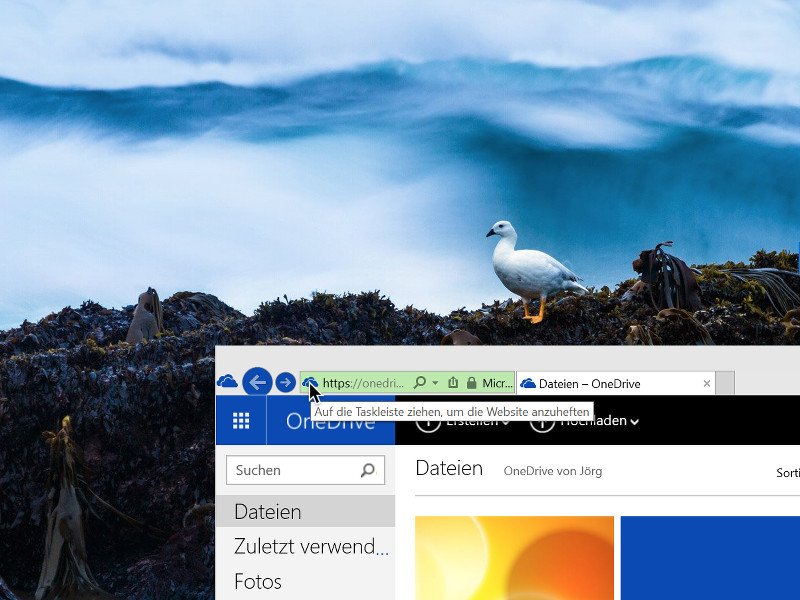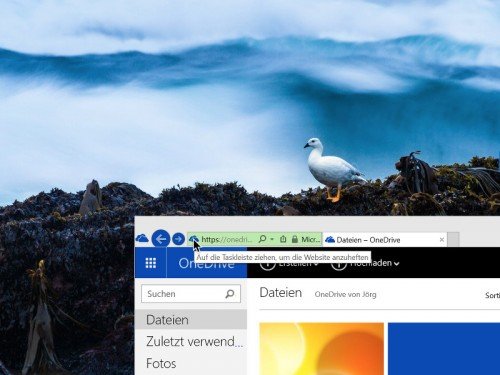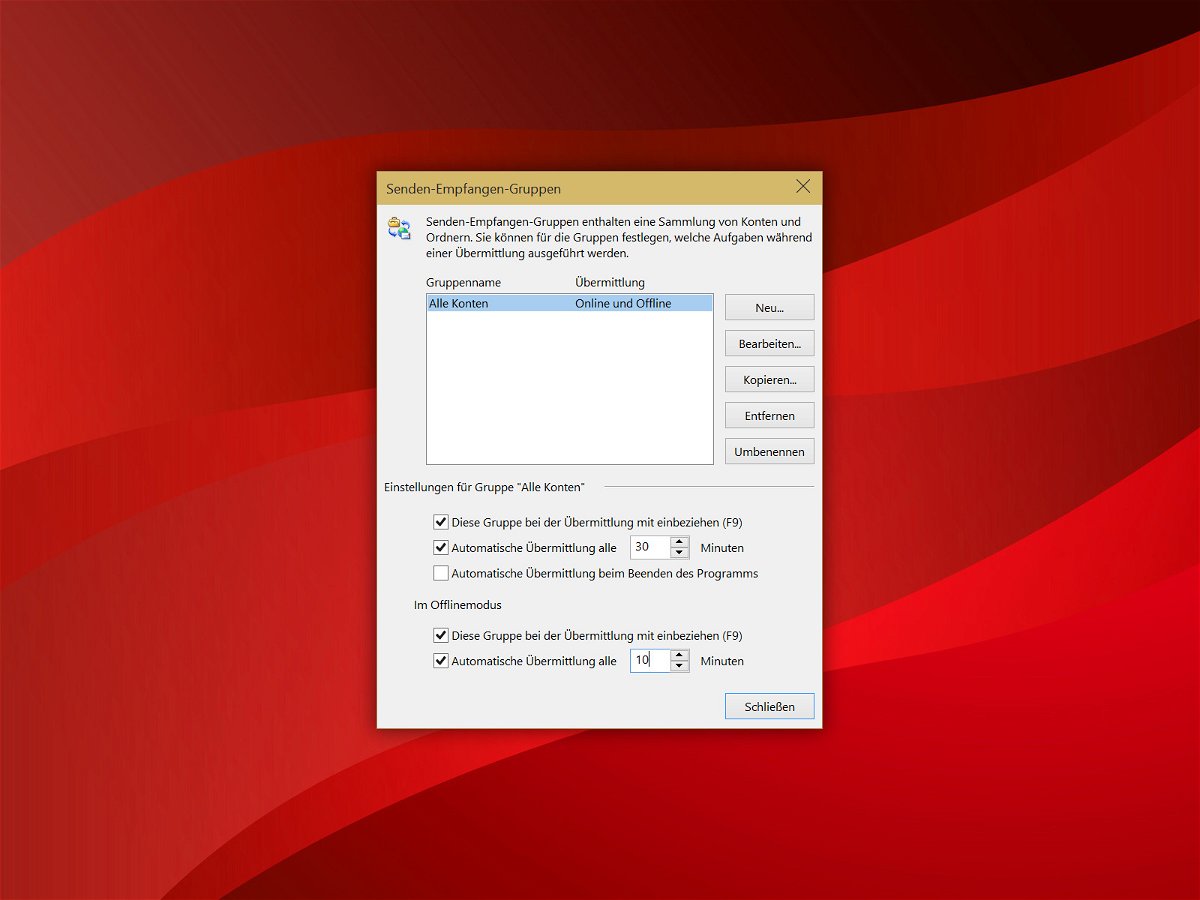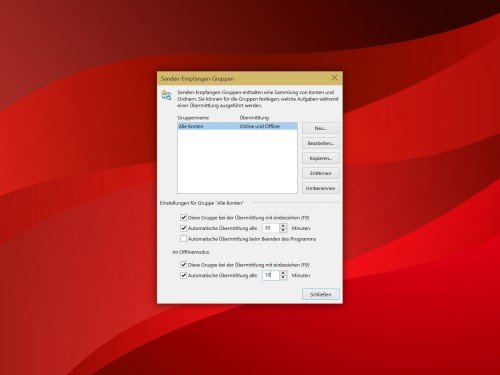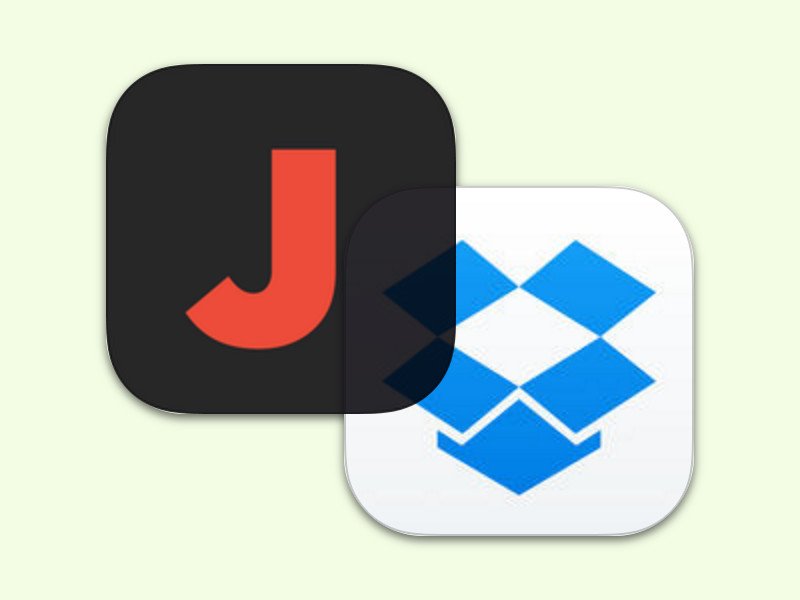
20.01.2016 | iOS
Zum Synchronisieren von Dateien auf mehreren Geräten ist die Dropbox eine gute Wahl – auch für Musik. Mit der kostenlosen Jukebox-App für iOS lässt sich Musik aus der Dropbox auch mobil abspielen, und zwar offline.
Nach der Installation genehmigt man den Zugriff auf das Dropbox-Konto (dazu muss die Dropbox-App ebenfalls installiert sein). Jukebox durchsucht die Cloud dann nach Audio-Dateien. Anschließend die gewünschten Songs zum Offline-Herunterladen und Abspielen auswählen.
Nach dem Download lässt sich die Musik-Collection nach Titel, Künstler oder Album sortiert anzeigen, oder man nutzt die Such-Funktion. Tippt man einen Song an, wird er abgespielt.
Gratis-Download: Jukebox für iOS
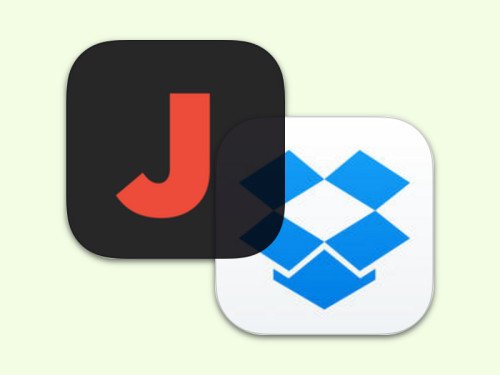
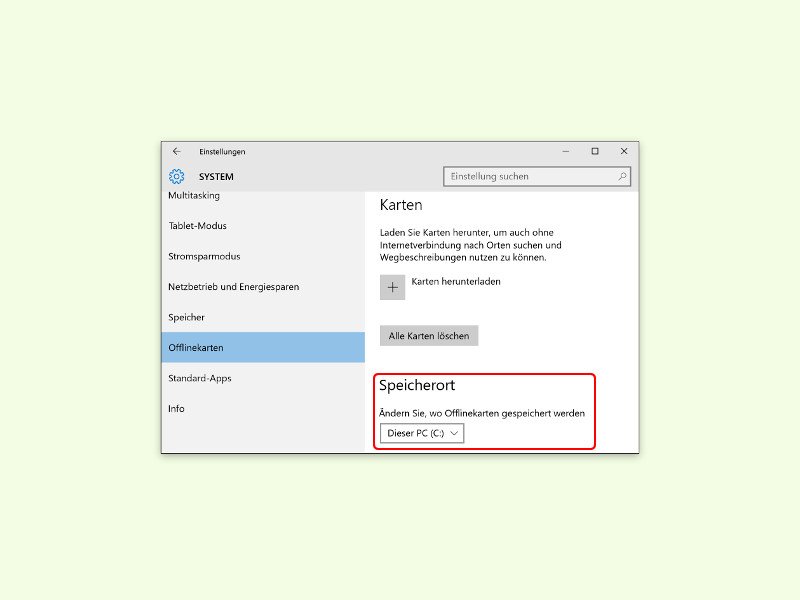
23.10.2015 | Windows
Eine der neuen Apps in Windows 10 ist die Karten-App, die auf Bing basiert. Besonders praktisch: Für den Urlaub lassen sich die Karten vorab auf das Gerät herunterladen. Dann läuft die App auch ohne Internet. Ist auf dem System-Laufwerk kein Platz mehr frei, kann man den Speicherort auch verändern.
Damit Windows 10 Offline-Karten auf einem anderen Laufwerk speichert, muss man eine Einstellung ändern. Einzige Voraussetzung: Das Gerät muss über mehr als nur ein Laufwerk verfügen. Dann kann auf „Start, Einstellungen“ geklickt und dort zum Bereich „System, Offlinekarten“ gewechselt werden.
Auf der rechten Seite findet sich jetzt eine Option „Speicherort“. Per Dropdown-Feld kann hier das gewünschte Laufwerk für die Offlinekarten eingestellt werden.
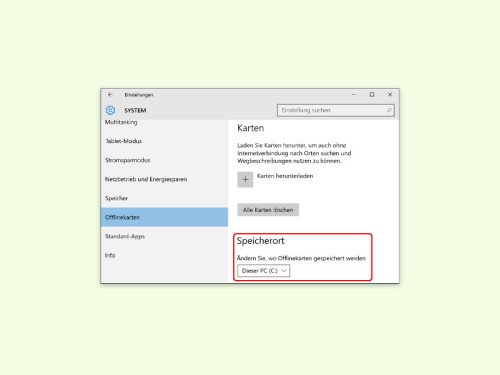
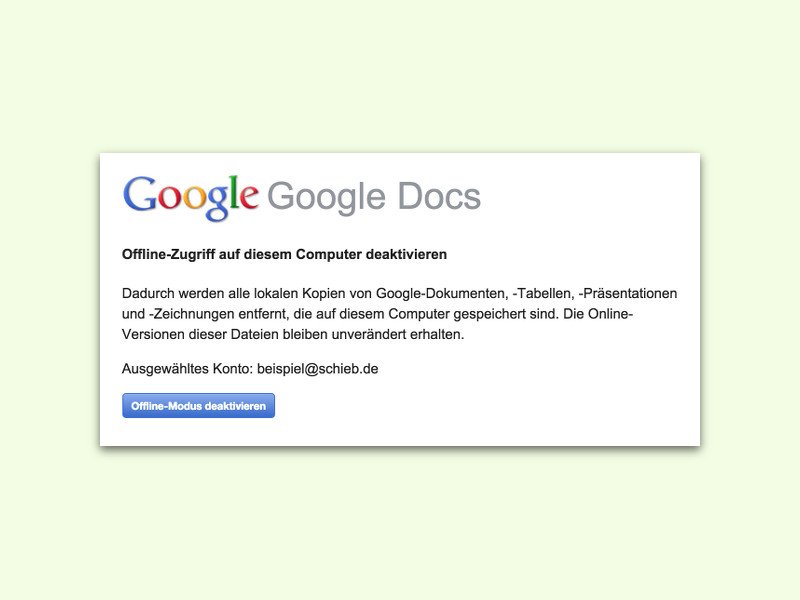
24.09.2015 | Tipps
Auch in Zeiten von Internet überall gibt’s längst nicht an jedem Ort tatsächlich Web-Zugriff. Gut, wenn man dann trotzdem noch weiterarbeiten kann. In Google Docs kann man selbst entscheiden, ob die Dateien aus der Cloud zum Offline-Bearbeiten synchronisiert werden dürfen oder nicht.
Um die Option zum Offline-Bearbeiten von Google-Dokumenten ein- oder auszustellen, öffnet man im Chrome-Browser zunächst die Seite https://docs.google.com. Anschließend einloggen, falls nötig. Jetzt folgen Klicks auf das Drei-Striche-Menü („Hamburger-Menü“) oben links, und dann auf „Einstellungen“.
Von hier aus lässt sich die Offline-Bearbeitung nach Belieben ein- und ausschalten.
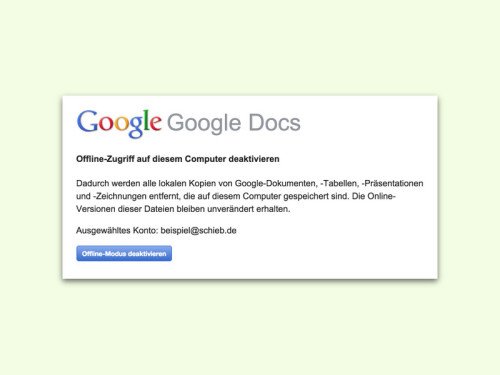
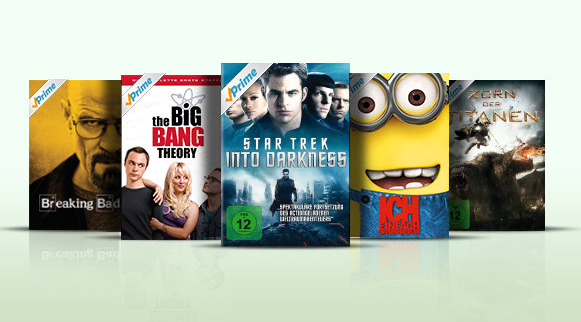
01.09.2015 | Tipps
Streamingdienste sind eine tolle Sache: Große Auswahl, HD-Qualität und auch auf Mobilgeräten verfügbar. Allerdings mit einer Einschränkung: Man braucht WLAN oder Onlinezugang – und das mit ordentlicher Bandbreits. Das macht es schwierig, sich unterwegs Filme oder Serien anzuschauen, denn bislang bietet nur Watchever eine Offline-Funktion. Doch jetzt zieht Amazon nach.
(mehr …)
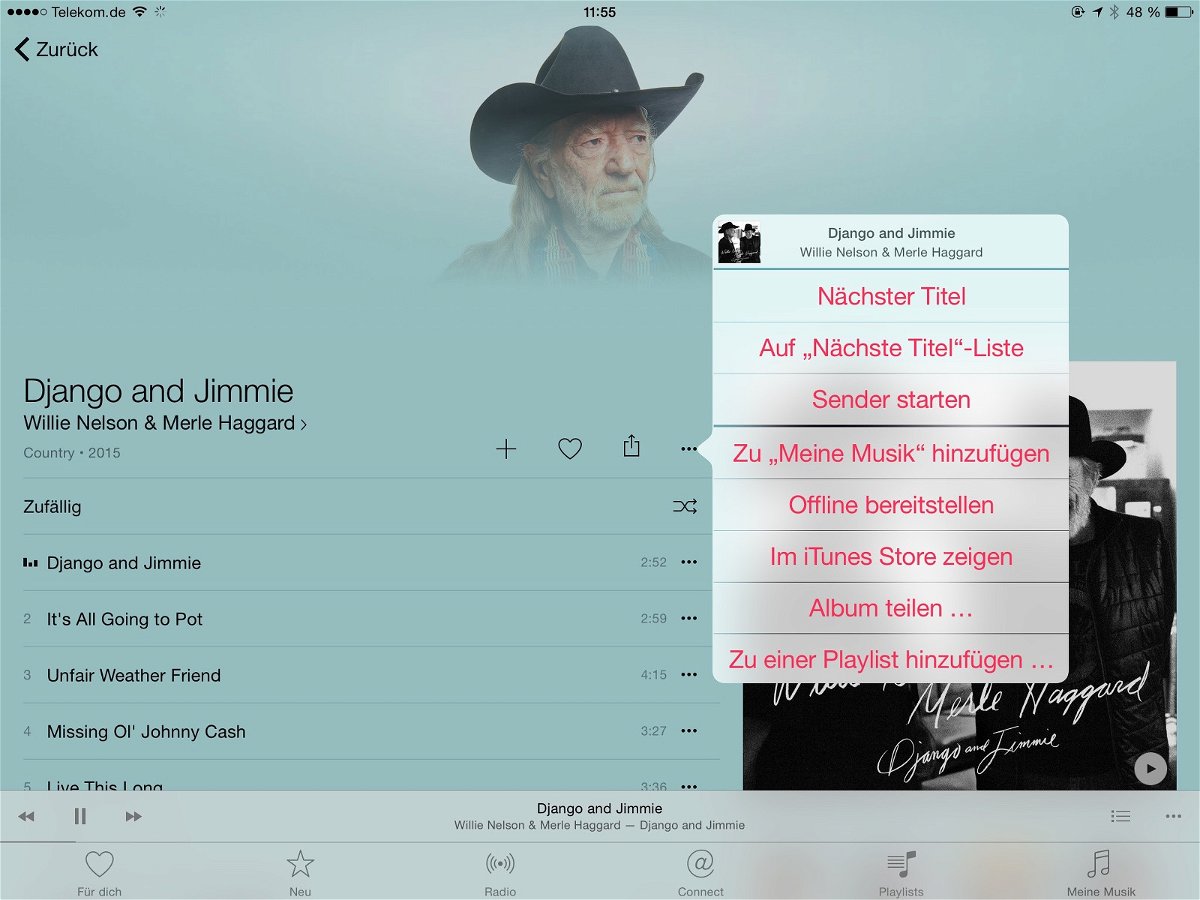
22.07.2015 | Mobility
Über den Streamingdienst Apple Music können Musikliebhaber auf Songs ihrer Lieblings-Stilrichtungen und Künstler zugreifen und diese genießen. Wer nicht ständig Internetdaten übertragen will, aktiviert für einige Lieder den Offlinemodus.
Dazu die Apple-Music-App öffnen. Aus der Songliste dann das gewünschte Album und darin den gesuchten Song heraussuchen. Neben dem Lied findet sich ein Knopf mit drei Punkten, der nun angetippt wird.
Damit wird ein Menü eingeblendet, in dem man auf „Offline bereitstellen“ tippt. Jetzt dauert es einige Augenblicke, bis das Lied heruntergeladen wurde. Anschließend kann der Song auch dann wiedergegeben werden, wenn das Gerät gerade nicht über eine aktive Internetverbindung verfügt.
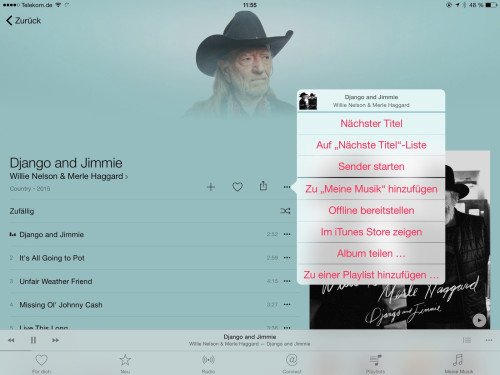
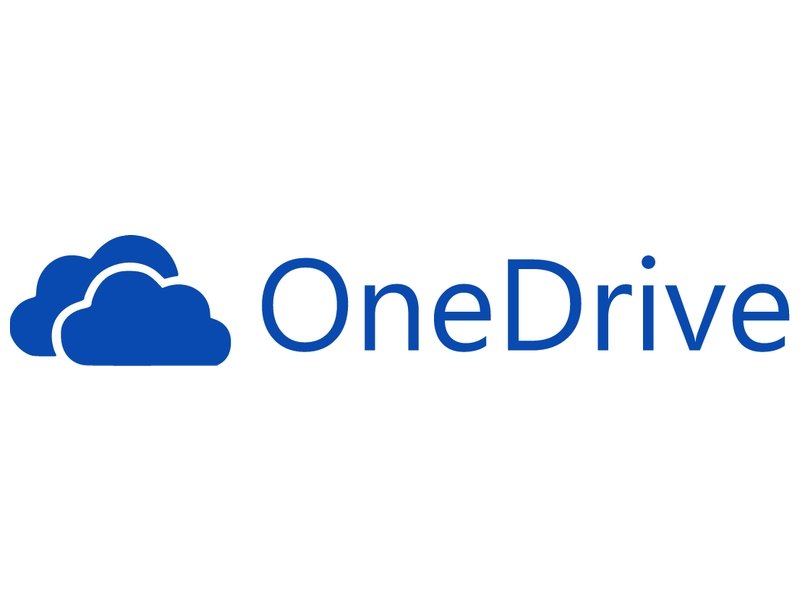
07.05.2015 | Windows
Der Microsoft-Cloudspeicher OneDrive ist nicht nur für Windows-Nutzer am PC interessant, sondern kann nahtlos auch auf Mobilgeräten weitergenutzt werden. Mit Windows 10, das für viele unterschiedliche Geräteklassen verfügbar sein wird, baut Microsoft auch OneDrive kräftig aus. Was erwartet den Nutzer 2015 an neuen Funktionen?
Die Unterstützung für Offlinedateien soll weiter verbessert werden. Damit können beispielsweise Office-Dokumente am PC oder Tablet auch dann bearbeitet werden, wenn gerade keine Internetverbindung zur Verfügung steht. Wer Outlook nutzt, kann Anlagen bald einfacher in OneDrive speichern und von dort laden.
Für besseren Datenabgleich soll ein neuer Synchronisierungsdienst sorgen, der unter anderem in Windows 10 eingesetzt wird. Damit werden OneDrive-Dateien schneller hoch- und heruntergeladen. Außerdem in Arbeit: Eine universelle App für Windows 10. Die meisten neuen OneDrive-Funktionen dienen dazu, dem Nutzer mehr Kontrolle über freigegebene Inhalte zu geben.
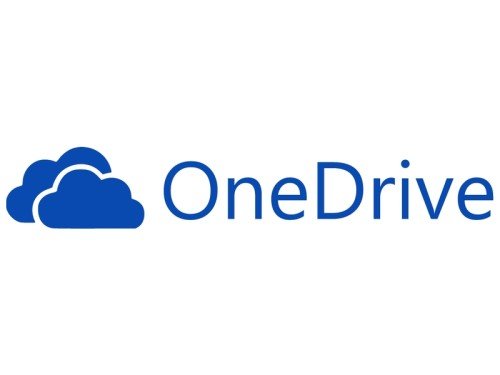
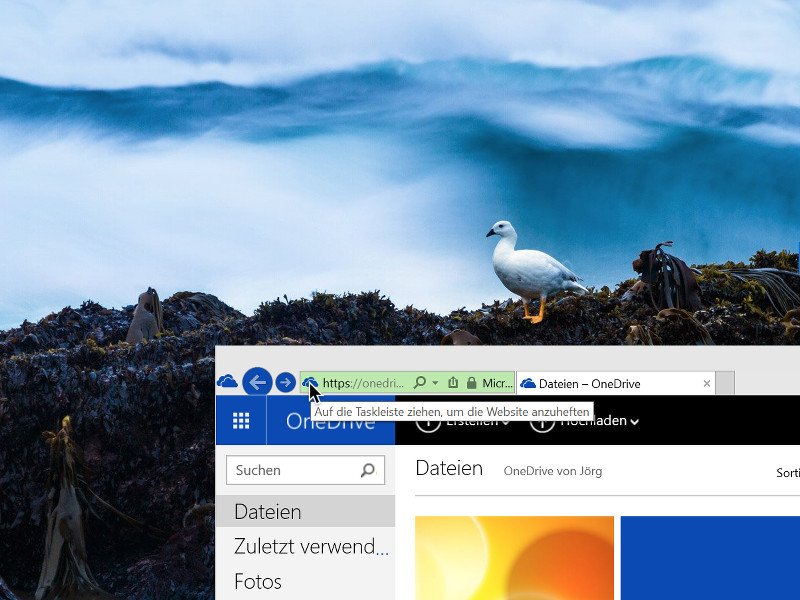
01.05.2015 | Windows
Man kann nicht jeder Web-App Offlinefähigkeiten verleihen, aber man kann sie besser in den Desktop integrieren. Web-Apps werden ja immer wichtiger – egal ob Gmail oder Excel Online. Mit Direktknopf in der Taskleiste geht’s noch einfacher.
Das Anpinnen an die Taskleiste klappt zum Beispiel mit Internet Explorer. Dazu öffnet man die gewünschte Seite zunächst im IE und wartet, bis sie fertig geladen ist. Anschließend oben am linken Ende der Adressleiste das Favicon finden und es bei gedrückter Maustaste nach unten in die Taskleiste ziehen. Schon ist die Web-App dort startklar.
Einige Web-Apps, besonders Microsoft-Apps, unterstützen die Sprunglisten von Internet Explorer. Dabei handelt es sich um Links, die direkt auf bestimmte Funktionen innerhalb der Web-App zeigen. Beispielsweise erreicht man mit Sprunglisten der OneDrive-App direkt bestimmte Unterordner oder kann neue Dokumente anlegen. Die Sprungliste wird eingeblendet, sobald man mit der rechten Maustaste auf das Symbol in der Taskleiste klickt.
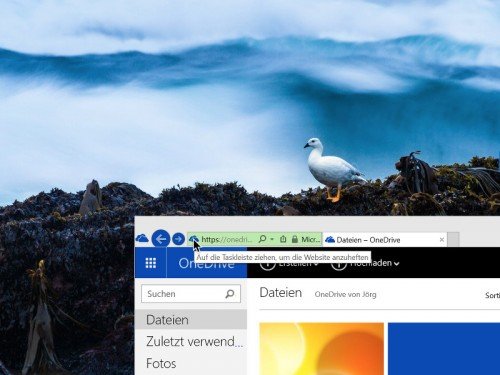
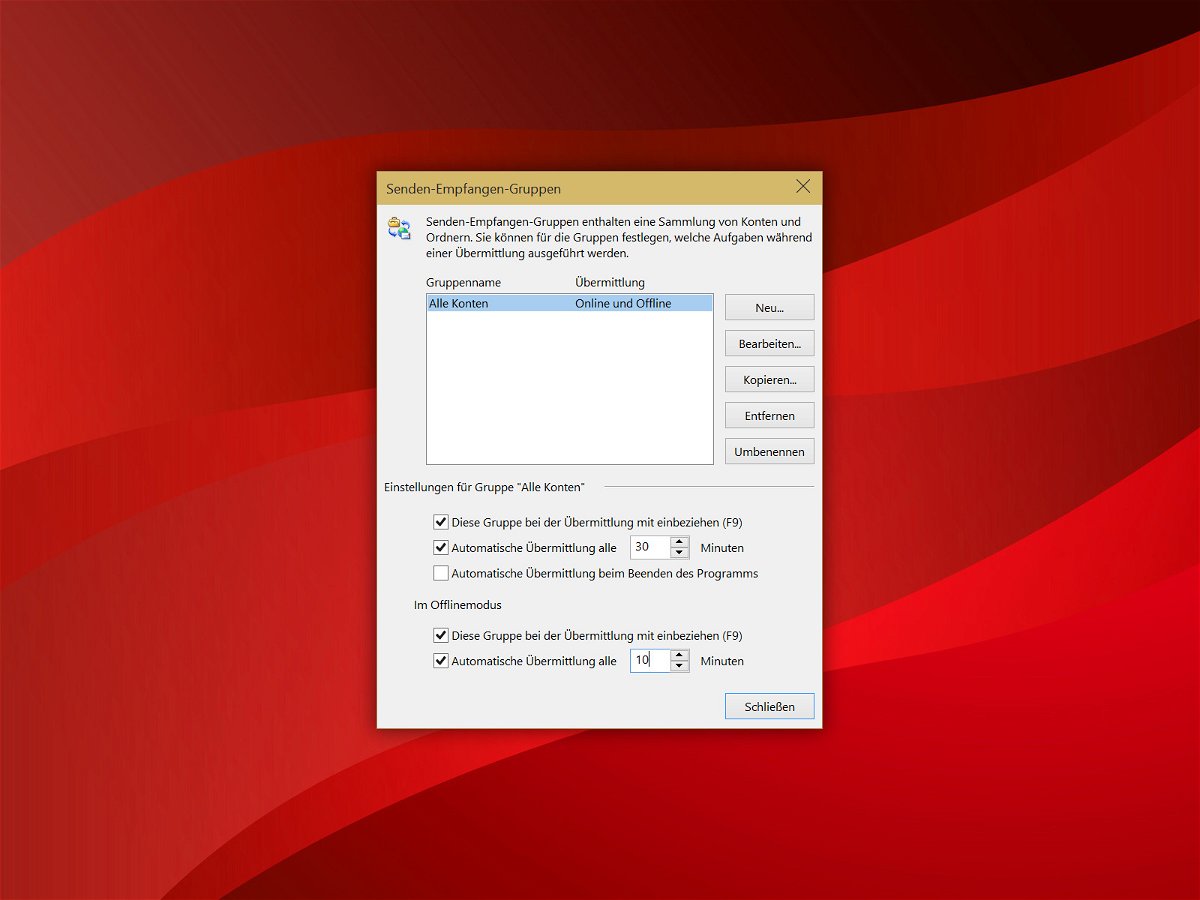
15.04.2015 | Office
Hier ist ein einfacher Weg, mit dem das eMail-Programm Outlook schneller arbeitet, wenn man IMAP-Konten verwenden. Kurz gesagt, wird Outlook dauerhaft offline geschaltet, außer zum expliziten Senden oder Empfangen von neuen Nachrichten.
Dazu oben im Menüband auf „Senden/Empfangen, Offline arbeiten“ klicken. Anschließend auf „Senden-/Empfangen-Gruppen definieren“ klicken und hier die Gruppe „Alle Konten“ markieren. Unten muss der Haken bei „Wenn Outlook offline ist: Automatisches Senden/Empfangen alle X Minuten“ gesetzt werden. Als Minutenwert zum Beispiel 10 Minuten einstellen.
Warum klappt dieser Trick? Die IMAP-Funktion von Outlook prüft jedes Mal, wenn eine eMail geöffnet wird, den Onlinespeicher, ob ihr Inhalt noch aktuell ist. Das wird selbst dann gemacht, wenn die eMail und ihr Inhalt bereits lokal heruntergeladen worden war. So hat es den Anschein, als ob Outlook bei Verwendung von IMAP langsam arbeiten würde.